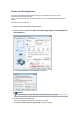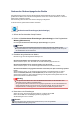User manual
Ändern des Betriebsmodus des Geräts
Wechseln Sie bei Bedarf zwischen verschiedenen Betriebsmodi des Geräts.
So konfigurieren Sie Benutzerdefinierte Einstellungen (Custom Settings):
Benutzerdefinierte Einstellungen (Custom Settings)
1.
Öffnen des Druckertreiber-Setup-Fensters
2.
Sicherstellen, dass das Gerät eingeschaltet ist, und Klicken auf Benutzerdefinierte
Einstellungen (Custom Settings) auf der Registerkarte Wartung (Maintenance)
Das Dialogfeld Benutzerdefinierte Einstellungen (Custom Settings) wird geöffnet.
Hinweis
Wenn das Gerät ausgeschaltet oder die Kommunikation zwischen dem Gerät und dem
Computer deaktiviert ist, wird möglicherweise eine Fehlermeldung angezeigt, da der Computer
den Gerätestatus nicht ermitteln kann.
Klicken Sie in diesem Fall auf OK, um die zuletzt mit dem Computer festgelegten Einstellungen
anzuzeigen.
3. Nehmen Sie ggf. folgende Einstellungen vor:
Bedruckbaren Datenträger im CD-Fach erkennen (Detects a printable disc in the disc tray)
Erkennt beim Datenträgeretikettdruck, ob sich ein bedruckbarer Datenträger im CD-Fach befindet und
zeigt eine Meldung an, falls kein Datenträger eingelegt wurde.
Aktivieren Sie dieses Kontrollkästchen, wenn beim Druckvorgang erkannt werden soll, ob ein
bedruckbarer Datenträger eingelegt ist.
Deaktivieren Sie dieses Kontrollkästchen, wenn beim Druckvorgang nicht geprüft werden soll, ob ein
bedruckbarer Datenträger eingelegt ist.
Wichtig
Wenn das Kontrollkästchen deaktiviert ist, startet der Druckvorgang durch den Drucker im CD-
Fach unter Umständen auch dann, wenn kein bedruckbarer Datenträger in das CD-Fach
eingelegt wurde. Daher sollte dieses Kontrollkästchen normalerweise aktiviert sein.
Falls Sie einen bereits bedruckten Datenträger in das CD-Fach einlegen, erkennt der Drucker
möglicherweise, dass sich kein bedruckbarer Datenträger im CD-Fach befindet. Deaktivieren Sie
das Kontrollkästchen in diesem Fall.
Papierabrieb verhindern (Prevent paper abrasion)
Das Gerät kann den Abstand zwischen dem Druckkopf und dem Papier beim Drucken mit hoher
Dichte vergrößern, um Papierabrieb zu verhindern.
Aktivieren Sie dieses Kontrollkästchen, wenn Papierabrieb verhindert werden soll.
Druckköpfe manuell ausrichten (Align heads manually)
Die Funktion Druckkopfausrichtung (Print Head Alignment) auf der Registerkarte Wartung
(Maintenance) ist normalerweise für die automatische Ausrichtung konfiguriert. Sie können aber zum
manuellen Modus wechseln.
Wenn Sie mit den Druckergebnissen nach der automatischen Druckkopfausrichtung nicht zufrieden
sind, führen Sie eine manuelle Druckkopfausrichtung gemäß den Anweisungen unter "Manuelle
Druckkopfausrichtung über den Computer" durch.
Aktivieren Sie dieses Kontrollkästchen, wenn Sie eine manuelle Druckkopfausrichtung durchführen
möchten. Deaktivieren Sie dieses Kontrollkästchen, um die automatische Druckkopfausrichtung zu
veranlassen.